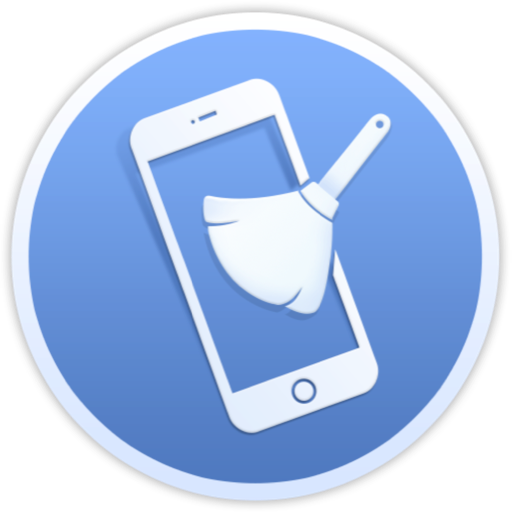PhoneClean 怎么清理垃圾?PhoneClean for Mac使用教程
时间:2018-09-11 浏览次数:152 编辑:user01
PhoneClean for Mac是Mac平台上一款功能强大,操作简单的系统清理软件,可以快速清理垃圾文件,敏感和私人数据以及通过一键式永久删除iPhone,iPad和iPod touch上的所有内容。那么在Mac上如何使用PhoneClean 进行垃圾清理呢?下面小编为大家带来PhoneClean for Mac使用教程,感兴趣的朋友快跟着小编一起来看看吧!
第1步:准备工作。
先下载PhoneClean,然后在您的计算机上运行PhoneClean
默认情况下,PhoneClean将检测您的iOS设备。如果未将iOS设备连接到计算机或无法识别iOS设备,则会在界面上显示“未连接设备”。 识别出iOS设备后,将显示以下界面。PhoneClean支持多设备连接。您可以在界面上查看哪些iOS设备已准备好进行清理。
识别出iOS设备后,将显示以下界面。PhoneClean支持多设备连接。您可以在界面上查看哪些iOS设备已准备好进行清理。
 如果PhoneClean无法识别您的iOS设备,您可以尝试这些故障排除步骤来解决此问题。
如果PhoneClean无法识别您的iOS设备,您可以尝试这些故障排除步骤来解决此问题。
第2步:分析。
单击“扫描”按钮后,将显示分析iOS设备的界面。您可以通过单击按钮随时中止该过程。同时,分析时间根据垃圾文件的大小而变化。请耐心等待。 扫描开始时,请保持设备连接并等待该过程完成。
扫描开始时,请保持设备连接并等待该过程完成。
第3步:清理。
扫描过程完成后,将显示垃圾文件的总量。要保留您可能需要的文件,可以在清理之前单击“查看详细信息”以查看所有扫描的文件。 您可以通过选中前面的框来选择要清理的文件。如果您不想清除文件,也可以取消勾选该框。要返回上一页,请单击按钮。
您可以通过选中前面的框来选择要清理的文件。如果您不想清除文件,也可以取消勾选该框。要返回上一页,请单击按钮。
 完成检查后,单击“清洁”按钮以释放设备的空间。清除垃圾文件的时间根据它们的大小而变化。为确保完全清除垃圾文件,请在整个过程中保持设备连接。
完成检查后,单击“清洁”按钮以释放设备的空间。清除垃圾文件的时间根据它们的大小而变化。为确保完全清除垃圾文件,请在整个过程中保持设备连接。
 清洁过程完成后,您将看到完整屏幕。您可以单击“重新开始”按钮返回主窗口。
清洁过程完成后,您将看到完整屏幕。您可以单击“重新开始”按钮返回主窗口。
以上就是小编为大家带来的“PhoneClean 怎么清理垃圾?PhoneClean for Mac使用教程”的全部内容,PhoneClean for Mac特别版下载地址可以在本页面获取!
相关文章

强力数据清理软件 AweEraser for Mac 用户指南
AweEraser for Mac是最强大的Mac数据擦除应用程序之一。它将帮助您永久删除硬盘驱动器或存储媒体设备上的目标数据。在使用AweEraser for Mac清除数据之前,请仔细考虑,因为任何数据恢复软件或手动数据恢复服务都无法恢复已擦除的数据。
浏览:41 时间:2019.02.18
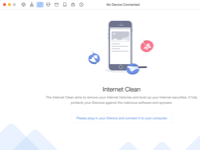
PhoneClean for mac如何进行Internet Clean?
PhoneClean for mac的Internet Clean功能可帮助清除iOS设备上Safari,浏览和Webmail生成的垃圾文件,包括Safari Cookie,Safari历史记录,Safari缓存,浏览历史记录和Webmail缓存,那么PhoneClean for mac如何进行Internet Clean?不妨来看看使用教程吧!
浏览:47 时间:2020.07.15
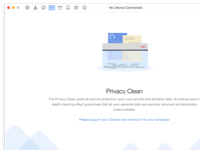
PhoneClean for mac如何使用隐私保护清除隐私信息?
PhoneClean for mac的隐私保护Privacy Clean可以帮助您清除与iOS设备上的通话记录,联系人,便笺,消息和语音邮件相关的私人信息,那么PhoneClean for mac如何使用隐私保护清除隐私信息?这里准备了教程,赶紧来看看吧!
浏览:67 时间:2020.07.17